Udise Plus Portal पर सभी विद्यालयों द्वारा डेटा संग्रह करने के बाद निर्धारित समय पर Udise की सूचनाओं को Certify करना आवश्यक है अधिकतर विद्यालय Udise + पोर्टल पर विद्यालय से संबंधित तमाम आंकड़े तो अपलोड कर देते हैं किंतु अंतिम चरण में इन सूचनाओं को Certify करने में गंभीरता नहीं दिखाते। यहां यह ध्यान रखना आवश्यक है कि जब तक DCF सूचनाओं को Certify नहीं कर लिया जाता तब तक Udise + सूचनाएं अपलोड करने का कार्य अधूरा है। आइए समझते हैं कि अपने स्कूल के Udise + की जानकारी को Certify करने के लिए क्या प्रक्रिया है?
Udise + को ऐसे करें Certify
सबसे पहले किसी भी Web Browser को Open करिए.Chrome या Mozilla Firefox किसी भी ब्राउजर को ओपन करिये और नीचे दिय गए Steps को Follow करे. आप इसके लिए एंड्राइड और स्मार्टफोन का भी इस्तेमाल कर सकते हैं।
- युडायस Website पर जाए और Login करिए
- udise plus पर यहां Login करें Login
- अब Login for All Users मे User name Tab में अपने स्कूल का Udise Number को Enter करिए.
- अब पासवर्ड दर्ज करना होगा. दिए गए Tab अपना udise plus पासवर्ड दर्ज करें और Captcha भरें.
- Login ऑप्शन पर क्लिक करें.
UDISE students module
इस तरह से आपका Udise Plus portal login होकर खुल जायेगा. यदि आप अपने Smartphone से Udise plus login कर रहे हैं तो इसमें Problems आ सकते है. ध्यान रहे लॉग इन करने के लिए अपने States की sites पर जाए क्योकि udise plus portal rajasthan, Maharashtra, Madhya pradesh, Karnataka आदि विभिन्न राज्यों के login विकल्प है. आपकी सुविधा के लिए उत्तराखंड राज्य के विद्यालयों के लिए udise plus Login direct link ऊपर उपलब्ध करवाया जा रहा है.आगे डेटा भरने और Certification के लिए DCF यानी Data Capture Format को खोलना होगा. अब आगे क्या करना है आइये देखते है.
- लॉग इन होते ही “Click here to open DCF to fill the data” इसपर क्लिक करिए. Click here
- Important Note दिखाई देगी, यहां Ok पर क्लिक करिए.
- 41 Number के Validation of Filled Data इसे खोले.
- अब Validate पर क्लिक करे.
- यदि सब सही है Udise Plus Validate हो जायेगा और Successful का Massage आ जायेगा.
- अब Back पर क्लिक करके पीछे आये और Ok पर क्लिक करना है.
- आगे सबसे नीचे Comparison and Certify Data पर क्लिक करिए.
- डेटा जमा करने से पहले निचे दिए गए फॉर्म की जानकारी को सुनिश्चित करें. डीसीएफ केवल नीचे दिए गए मानदंडों के अनुसार दिखाई देगा.
- यह आखिरी Step है सिर्फ Udise plus Certify Module को Verify करना होगा और DCF form verification हो जायेगा.
Certify Data.
- Checkmark के बॉक्स में Tick करिए.
- Declared by मे प्रधानाचार्य या जानकारी भरने वाले का नाम लिखे.
- Designation और Mobile Number में देना है.
- अब नीचे Certify Data विकल्प पर क्लिक करें.
स्कूल की जानकारी या स्कूल प्रोफाइल विकल्प पर क्लिक करके अपने स्कूल की जानकारी में कुछ बदलाव कर सकते हैं. जानकारी अपडेट करने के बाद अंत में सेव विकल्प पर क्लिक करें.अब आप संदेश देखें स्कूल डेटा सफलतापूर्वक प्रमाणित किया गया है. इसके बाद Udise plus certify आ जायेगा पर जानकारी में edit नहीं कर पाएंगे. अब आप यहां सर्टिफिकेट को डाउनलोड कर सकते हैं. इस तरह से कोई भी व्यक्ति अपने स्कूल की Udise Plus Certify कर सकता है जिसमे जानकारी को प्रमाणित करवा सकते हैं. अभी भी आपके कुछ सवाल है तो नीचे कमेंट बॉक्स में लिख सकते हैं।
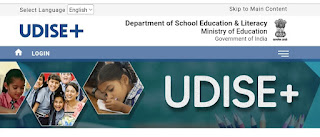


Comments
Post a Comment
पोस्ट पर अपने उपयोगी विचार और सुझाव यहाँ कमेंट करें।